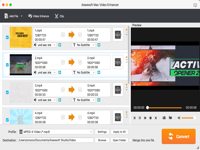Aiseesoft Mac Video Enhancer for Mac(Mac视频增强器)
v9.2.6激活版Mac Video Enhancer for Mac破解版是Aiseesoft 公司专为mac用户设计的一款Mac视频增强器,Mac Video Enhancer可以帮助您提高视频质量,给您带来更清晰的视频。而且它还可用作视频编辑软件,可以旋转或翻转视频角度,手动剪辑,自动裁剪和制作视频或音频效果等等。
Aiseesoft Mac Video Enhancer for Mac破解说明
下载完成后打开“Aiseesoft Mac Video Enhancer for Mac 破解版”安装包,将左侧【Aiseesoft Mac Video Enhancer】拖入右侧应用程序中进行安装即可使用!
Aiseesoft Mac Video Enhancer for Mac软件介绍
Mac视频增强器
iseesoft Mac Video Enhancer是Mac用户最专业的视频增强软件。它擅长提高视频质量,带来更清晰的视频。此外,它还可用作视频编辑软件,在Mac上旋转或翻转视频角度。更多编辑功能使您可以手动剪辑,裁剪和制作视频或音频效果。
Aiseesoft Mac Video Enhancer for Mac功能介绍
| 1.神奇的视频增强软件 这款视频增强工具赢得了三个闪点的超级赞赏:高档分辨率,优化亮度和对比度以及消除视频噪音。 |
| 增强视频分辨率 此功能使您可以将较低分辨率的SD视频升级为高清,甚至4K视频。您可以摆脱粒状视频,享受高品质的视频盛宴。 |  |
| 自动优化亮度和对比度 该视频增强软件可自动优化视频亮度和对比度,从而照亮暗视频图像。 |  |
| 消除视频噪音 仍然被视频中像污垢一样的点困扰?现在,只需单击一下即可快速解决这个问题,通过消除恼人的视频噪音来获得整洁的视频屏幕。 |  |
| 2.稳定不稳定的视频 - 新更新功能 更新后,现在这个Video Enhancer具有新的视频稳定功能。当你得到一些摇摇欲坠的视频时,你可以在你的Mac上使用这个稳定器来解决这个不稳定的问题,让你的视频看起来更稳定。这对于在紧急情况或体育赛事视频中拍摄的视频非常有用。 |  |
| 3.旋转和翻转 目前市场上不断增加的高像素移动照相手机为摄影爱好者提供了一种在婚礼或家庭聚会中录制视频的快捷方式。但是,由于某些原因,录制的视频在计算机上显示为侧面。此功能正好转动为您的iPhone视频旋转角度为90°顺时针或逆时针。此外,它还可以满足您个人需要水平或垂直翻转视频。 |  |
| 4.更多视频编辑效果 |
| 剪辑和合并 从长片中剪下喜欢的部分,并将有趣的片段合并为一个视频,让自己开心。 |  |
| 作物 摆脱信箱以更好地适应屏幕,并为您的首选图像提供清晰的特写。 |  |
| 调整 调整视频亮度,对比度,饱和度,色调和控制音频以编辑特殊视频效果。 |  |
| 水印 添加文字或图片以设计您的个人视频水印,并使其成为YouTube的感觉。 |  |
Aiseesoft Mac Video Enhancer for Mac使用指南
如何使用Aiseesoft Mac Video Enhancer
Aiseesoft Mac视频增强器是最好的视频增强器。它可以提高您的视频质量,并在Mac上旋转侧向视频以纠正角度。它还允许您使用提供的裁剪,剪裁和水印功能编辑视频。在下面的教程中,您将了解如何使用Aiseesoft Mac Video Enhancer来提高视频质量。
| 1. 在Mac上添加视频文件 安装此视频增强软件并在Mac上运行。单击添加文件以加载视频。在这里,您可以批量导入视频文件。 |  |
| 2. 增强 单击主界面中的“增强视频”按钮,开始增强视频质量。在这里,它提供了三种方法来改善视频质量,高分辨率,自动优化亮度和对比度,以及消除视频噪音。您可以选择所需功能以帮助增强视频效果。为了获得完美的效果,我们建议您勾选三个选项。 |  |
| 3. 旋转和翻转 在Enhance的界面上,您会找到Rotate按钮。只需单击一下即可将录制的侧面视频旋转至90°顺时针或90°逆时针。此功能还可让您垂直和水平翻转视频。 |  |
| 4. 编辑 在效果界面中,拉动滚轮以调整视频亮度,对比度,饱和度和色调。您还可以调节音量来控制视频音频。 |  |
| 5. 裁剪 要删除电影的信箱以完美地适合您的屏幕,或者获取您喜欢的图像的特写,只需单击裁剪以根据您的需要设置裁剪。 |  |
| 6. 水印 单击水印 - 启用水印添加文本或图片以指定您的个人水印。对于文本,它提供了要定义的字体,效果,书写系统和颜色。至于图片,它对任何图像都没有限制。水印区域和透明度可用于调整。 |  |
| 7. 3D模式 编辑功能之一是3D效果。点击启用3D设置 - Anaglyph / SpiltScreen选择3D模式。还可以调节深度以满足您的需求。单击右下角的“应用”以获得结果。 |  |
| 8. 剪辑和合并 在主界面中,另一个不同的功能是剪切和合并。单击剪辑进入剪辑视频的过程。确认剪裁部件后,单击剪切按钮(带有一把剪刀的图像)。您有两种方法来设置剪切起点和终点; 方法一:将两个箭头拉到要开始和结束的位置。 方法二:将球滚动到您想要开始的位置,然后单击左侧时间括号以找到起点。以相同的方式定位终点。 |  |
| 对于合并功能,我们还有两种方法来实现它。 方法一:在Clip的界面中,它提供了一个收音机盒来合并上面剪辑的视频。 方法二:在主界面中,您可以在底部找到收音机框,您可以在其中将剪辑的视频或其他视频合并到一个文件中。 |  |
| 9. 转换 完成所有增强或编辑效果后,单击主界面中的转换以完成最后一步。在此步骤之前,您可以设置输出视频格式。从Profile的下拉菜单中选择一种格式很容易。 |  |
Aiseesoft Mac Video Enhancer for Mac技术要求
| Aiseesoft Mac Video Enhancer for Mac(Mac视频增强器)v9.2.6破解版 |
Mac Video Enhancer的系统要求:
支持的操作系统:Mac OS X 10.7或更高版本(macOS Sierra和macOS High Sierra)处理器:1GHzIntel®处理器RAM:1GB RAM或更多
支持的输入文件格式
| 4K UHD视频格式 | MP4,TS,MKV,AVI,FLV,WebM,MOV,MXF |
| 4K UHD编码 | H.265 / HEVC,H.264,MPEG,XviD,VP8,VP9 |
| 高清视频 | MPEG2高清文件(* .mpg; *。mpeg) MPEG4高清文件(* .mp4) QuickTime高清文件(* .mov)WMV高清视频文件(* .wmv) 高清TS,高清MTS,高清M2TS,高清TRP,高清TP |
| SD视频 | 3GP(* .3gp; * .3g2),AVI,DV文件(* .dv; * .dif),Flash文件(* .flv; * .swf; * .f4v),MOD,MJPEG(* .mjpg; * .mjpeg),MKV,MPEG(* .mpg;* .mpeg; * .mpeg2; * .vob; *.dat),MPEG4(* .mp4; * .m4v)MPV,QuickTime文件(* .qt; *。 mov),Real Media Files(* .rm; *。rmvb),TOD,视频传输流文件(* .ts; * .trp; * .tp),Windows Media Files(* .wmv; * .asf) |
| 音频 | AAC,AIFF文件(* .aif; *。aiff),CUE,FLAC,M4A,MPEG文件(* .mp3; * .mp2),Monkey的音频文件(* .ape),Ogg,原始AC3文件(* .ac3) ),Real Audio Files(* .ra; *。ram),SUN AU Files(* .au),WAV,WMA |
支持的输出文件格式
| 视频 | MPG,MPEG-1,MPEG-2,MPEG-4,H.264,H.264 / MPEG-4 AVC,DivX,XviD,AVI,FLV,MP4,M4V,MKV,MOV,3GP,3G2,MTV,SWF ,WMV,ASF,DPG,TS,DV,VOB,AMV,WebM |
| 高清视频 | H.264 / MPEG-4 AVC,AVI,ASF,MKV,MOV,MPG,TS,WMV,MP4,WebM |
| 4K UHD视频 | 4K H.265 / HEVC视频(*。mp4),4K H.265 / MPEG-4 AVC视频(*。mp4),4K MPEG-4视频(*。mp4),WebM-VP8 4K WebM视频(* .webm) ),WebM-VP9 4K WebM视频(* .webm),4K H.264 TS视频(* .ts),4K AVI视频(* .avi),XviD 4K视频(* .avi),4K H.264 FLV视频(* .flv),4K MKV视频(* .mkv),YouTube 4K视频(* .mp4) |
| 3D视频 | MP4并排3D,MP4顶部和底部3D,MP4立体3D,MKV并排3D,MKV顶部和底部3D,MKV立体3D,TS并排3D,TS顶部和底部3D,TS立体3D,AVI侧Side 3D,AVI顶部和底部3D,AVI立体3D,FLV并排3D,FLV顶部和底部3D,FLV立体3D |
| 音频 | AAC,AC3,AIFF,AMR,AU,FLAC,M4A,MKA,MP2,MP3,OGG,WAV,WMA |

小编的话
Aiseesoft Mac Video Enhancer for Mac破解版是一款易于使用但是功能强大的视频编辑和增强工具,它可以编辑您的视频,增强视频质量和观看体验。它能够增加视频分辨率,自动调整视频亮度和对比度,并消除视频噪音!如果你需要一款好用的视频编辑软件,那么Aiseesoft Mac Video Enhancer for Mac是一款非常值得大家下载使用的软件。
相关软件
-

Video Editor Robot for Mac(视频编辑器)
V2.2 破解版
时间:2017-05-07 16:23:53 大小:74.8 MB -

VideoPad for Mac(视频编辑器)
v12.11激活版
时间:2023-01-23 18:03:37 大小:30.52 MB -

Millumin 4 for Mac(专业的视频剪辑工具)
V4.18.d破解版
时间:2023-12-30 08:37:25 大小:123.97 MB -

Movavi Video Editor 5 Business for Mac(视频编辑器)
v5.1.2中文破解版
时间:2018-05-30 08:24:00 大小:90.08 MB
相关专题
 后退
后退 榜单 X
榜单 X